Как включить VoLTE и VoWiFi в Xperia 1 III
В этом руководстве мы покажем вам два разных способа включения VoLTE и VoWiFi на вашем Xperia 1 III. Это устройство от Sony имеет впечатляющие характеристики. С чипсетом Snapdragon 888 под капотом, 12 ГБ ОЗУ, частотой обновления 120 Гц и быстрой зарядкой 30 Вт его популярность была очевидна для всех.
Тем не менее, некоторым пользователям было трудно использовать функции Voice over LTE и Voice over WiFi на этом устройстве. Если вы тоже находитесь в одной лодке, то это руководство поможет вам. Ниже приведены два разных метода, с помощью которых вы можете включить VoLTE и VoWiFi на своем Xperia 1 III.
Как включить VoLTE и VoWiFi в Xperia 1 III

Прежде чем опробовать любой из этих двух методов, рекомендуется заранее сделать полную резервную копию устройства. Droidwin и его участники не будут нести ответственность в случае термоядерной войны, если ваш будильник не разбудит вас, или если что-то случится с вашим устройством и данными, выполнив следующие шаги.
Программы для Windows, мобильные приложения, игры - ВСЁ БЕСПЛАТНО, в нашем закрытом телеграмм канале - Подписывайтесь:)
Включите VoLTE и VoWiFi в Xperia 1 III с помощью Magisk
- Для начала вам нужно будет рутировать свое устройство: Как получить root права на устройства Sony через Magisk и файл Boot.sin.
- Затем загрузите и распакуйте Android SDK Platform Tools на свой компьютер.


- После этого включите отладку по USB на вашем устройстве и подключите его к ПК через USB-кабель.

- Теперь перейдите в адресную строку папки platform-tools, введите CMD и нажмите Enter.

- Это запустит командную строку. Итак, выполните приведенную ниже команду, чтобы открыть оболочку оболочки environmentadb.

- Теперь вы можете получить запрос на своем устройстве, нажмите «Разрешить/ОК». Затем выполните следующую команду: su
- Теперь вы получите приглашение Magisk SuperUser на своем устройстве, нажмите «Разрешить/Предоставить».

- Наконец, выполните приведенную ниже команду, чтобы включить VoLTE/VoWiFI на вашем устройстве: setprop persist.dbg.ims_volte_enable 1; setprop persist.dbg.volte_avail_ovr 1; setprop persist.dbg.vt_avail_ovr 1; setprop persist.dbg.wfc_avail_ovr 1
Включите VoLTE и VoWiFi в Xperia 1 III через файл MBN
- Для начала скачайте и извлеките EFFSИнструменты на вашем ПК.
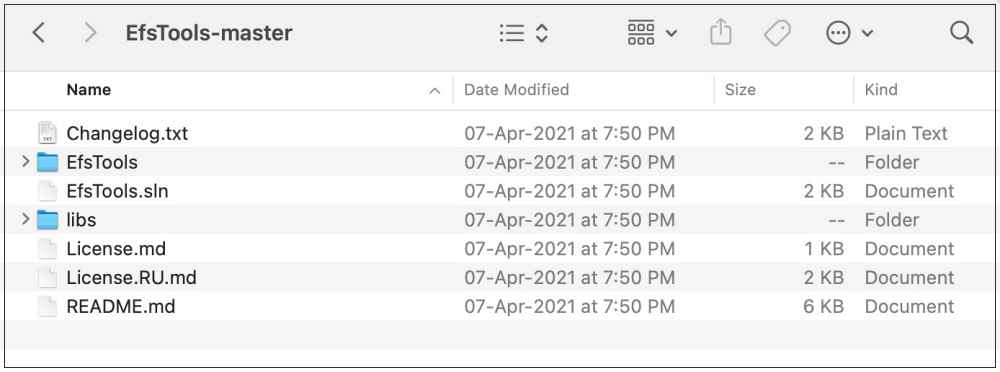
- Затем загрузите и извлеките инструменты платформы Android SDK на свой компьютер.


- После этого скачайте и извлеките Инструмент QPST на вашем ПК.

- Теперь скачайте и установите Драйверы диагностического USB-порта Qualcomm.
- Затем загрузите файл MBN для вашего устройства снизу. [Credits: XDA Senior Member anmolkakkar]Файл модема JIO: mcfg_sw_reliance.zip
Файл модема Airtel: mcfg_sw_airtel.zip - Примечание. Если вы хотите вручную извлечь файл MBN, перейдите в это место и возьмите его: /vendor/firmware_mnt/image/modem_pr/mcfg/configs/mcfg_sw
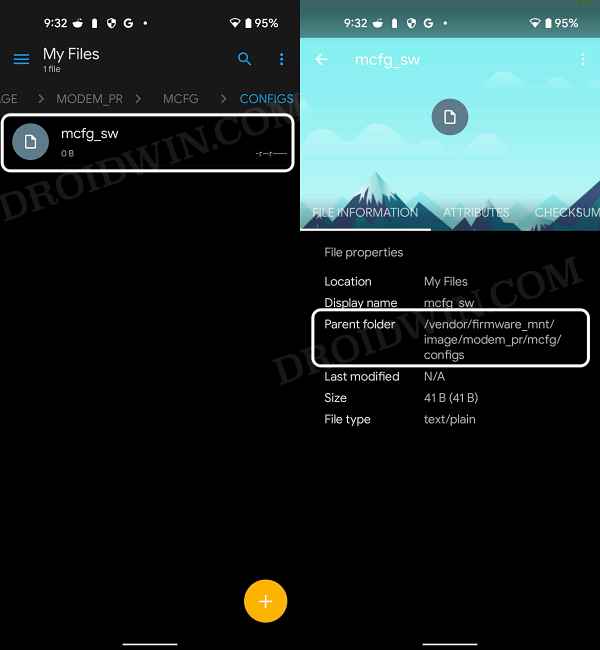
- После того, как вы загрузили ZIP-файл модема, переименуйте его в mbn и перенесите в папку EFFSTools.
- Теперь откройте командную строку в папке platform-tools и выполните следующую команду: adb shell setprop persist.usb.eng 1
- Вы получите приглашение разрешить доступ, нажмите «Запретить».
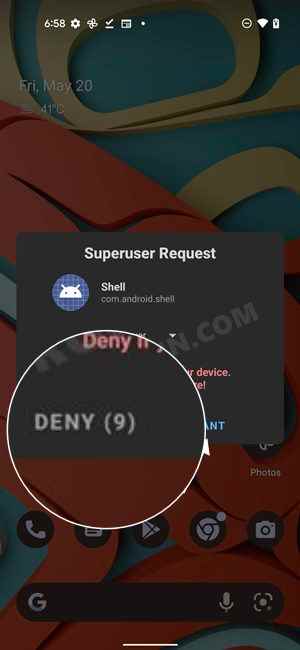
- Теперь откройте Диспетчер устройств, и вы должны увидеть имя вашего устройства в списке три раза.
- Щелкните правой кнопкой мыши первый и выберите «Обновить драйвер»> «Выполнить поиск драйверов на моем компьютере».

- Затем выберите «Позвольте мне выбрать» из списка доступных драйверов на моем компьютере.

- Затем выберите Qualcomm USB Diagnostic 9091 и нажмите «Далее». Сделайте то же самое для двух других устройств, перечисленных там.
- Теперь запустите QPST Configurator и выберите COM-порт, соответствующий кодовому имени вашего устройства. [LAHAINA].
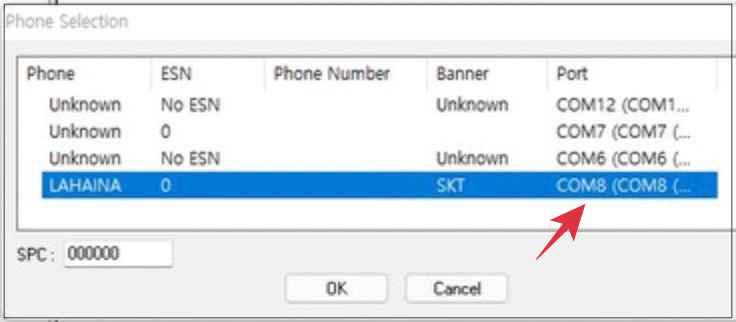
- Затем зайдите в Диспетчер устройств и отключите все остальные порты, кроме того, на котором стоит LAHAINA.
- Теперь запустите командную строку в папке EFSTools и выполните следующую команду: /EfsTools.exe efsInfo
- Затем выполните приведенную ниже команду, чтобы прошить файл MBN:./EfsTools.exe uploadDirectory -i mcfg_sw.mbn -o / -v
- После этого перезагрузите устройство. Затем вызовите номеронабиратель и введите следующий код: *#*#4636#*#*
- Теперь выберите Информация о телефоне. Затем нажмите значок переполнения, расположенный в правом верхнем углу, и выберите «Статус IMS».
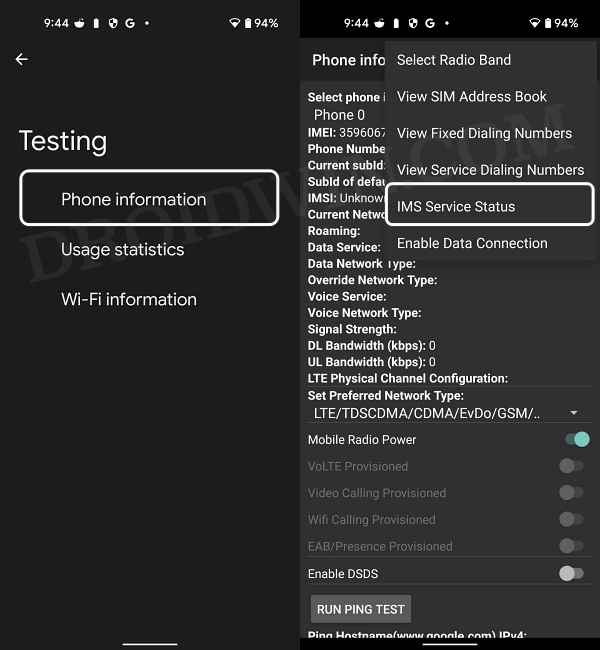
- Теперь вы можете проверить статус Voice over LTE и Voice over WiFi.
- Когда Wi-Fi отключен, вы увидите «Доступно» рядом с «Передача голоса по LTE».
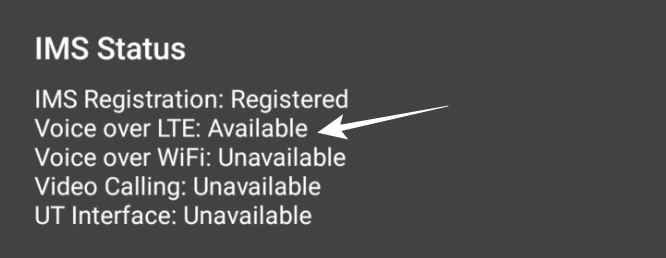
- С другой стороны, когда Wi-Fi включен, вы увидите «Доступно» рядом с «Голос через WiFi».
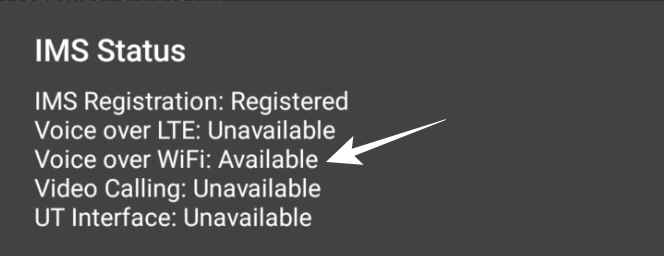
Вот и все. Это были два разных метода включения VoLTE и VoWiFi на вашем Xperia 1 III. Если у вас есть какие-либо вопросы относительно вышеупомянутых шагов, сообщите нам об этом в комментариях. Мы вернемся к вам с решением в ближайшее время.











![Карта Wi-Fi 6 Mediatek MT7921 не работает в Windows 11 [Fixed]](https://vgev.ru/wp-content/uploads/2022/09/wi-fi-6-mediatek-mt7921-card-not-working-in-windows-11.jpg)
